가끔 아이폰이 너무 느려져서 앱 하나 열기도 힘들고, 아예 멈춰버릴 때도 있어요. 캐시 정리도 해보고, 백그라운드 앱도 닫아보고, 재시작에 소프트웨어 업데이트까지 다 해봤는데도 여전히 그대로예요. 심지어 가끔은 시스템이나 앱이 갑자기 꺼지기도 해서 정말 답답할 때가 많아요.
안녕하세요
테너쉐어 입니다.
아이폰 성능 문제로 답답하셨다면, 공장 초기화를 고려해볼 수 있습니다.
모든 설정과 앱이 초기 상태로 돌아가면서 여러 성능 저하나 소프트웨어 충돌을 해결할 수 있거든요.
초기화 후 새롭게 시작하면 꽤 깔끔하게 문제가 사라지는 경우가 많습니다.
한 번쯤 시도해 볼 만한 방법이죠.
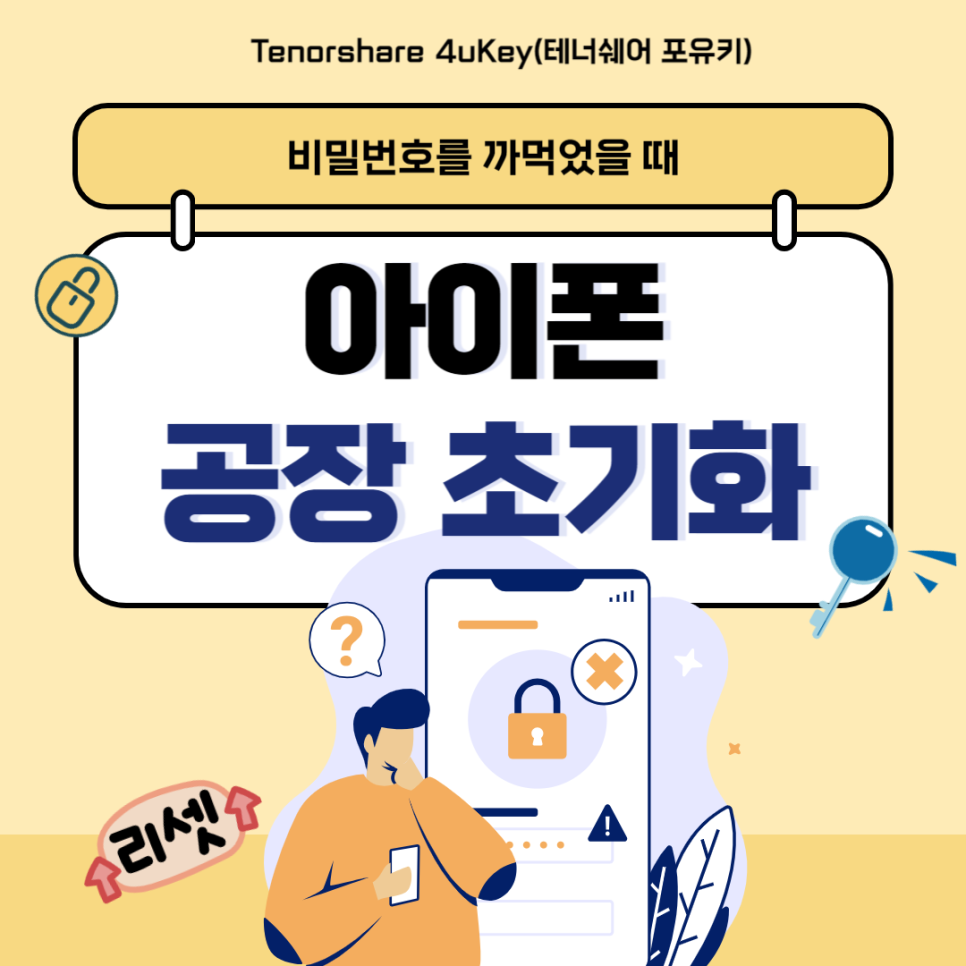
왜 아이폰 강제 초기화 해야 할까요?
아이폰을 공장 초기화해야 할 때가 있습니다. 대표적인 경우를 몇 가지 정리해보면,
- 잠금 해제 문제: 비밀번호를 잊었을 때 공장 초기화가 필요할 수 있죠.
- 성능 문제: 갑자기 기기가 느려지면 초기화로 시스템 문제를 해결할 수 있습니다.
- 소프트웨어 충돌: 앱이나 시스템이 자꾸 멈추면 공장 초기화가 유용할 때가 있습니다.
- 개인 정보 보호: 아이폰을 팔거나 다른 사람에게 넘기기 전에 데이터 삭제는 필수입니다.
- 앱 문제: 특정 앱이 계속 문제를 일으킬 때도 초기화를 고려해볼 수 있어요.
- 네트워크 문제: Wi-Fi 연결이 불안정할 때 공장 초기화가 도움될 수 있습니다.
- 보안 문제: 해킹 우려나 보안 문제가 생기면 초기화로 안전을 강화할 수 있죠.
초기화를 고려할 때는 중요한 데이터가 지워지기 전에 꼭 백업해 두세요.
방법 1: 비밀번호 까먹었을 때 아이폰 공장초기화 아이튠즈 없이
잠긴 아이폰을 초기화해야 하는데 비밀번호가 기억나지 않나요? 혹은 잘못된 비밀번호를 너무 많이 입력해 아이폰이 비활성화됐을 때, 간편하게 문제를 해결할 방법이 있습니다. 바로 Tenorshare 4uKey(테너쉐어 포유키)인데요, 이 도구를 사용하면 아이튠즈 없이도 아이폰 비밀번호를 해제하고 공장 초기화를 할 수 있습니다.
4uKey는 비밀번호를 잊었거나 아이폰 잠금을 풀어야 할 때 정말 유용해요. 설치도 쉽고, 몇 가지 단계만 거치면 비밀번호를 해제할 수 있어 복잡한 절차가 필요하지 않죠. 공장 초기화를 할 때도 편리하게 사용할 수 있습니다.
Tenorshare 4ukey(테너쉐어 포유키) 바로가기 ▼▼▼
[공식]Tenorshare 4uKey(테너쉐어 포유키)- 원클릭으로 아이폰 애플 아이디와 잠금 화면을 비밀번호
아니요. 현재 어떤 소프트웨어도 데이터를 잃지 않고 iPhone/iPad를 잠금 해제할 수 있는 기술을 가지고 있지 않습니다. 백업 파일이 있는 경우 비활성화된 iPhone/iPad의 잠금을 해제한 후 iPhone/iPad으
www.tenorshare.kr
1. 잠금 또는 비활성화된 iPhone을 컴퓨터에 연결하고 4uKey(포유키)를 실행해 주세요. 메인 화면에서 시작 버튼을 클릭하면 됩니다.
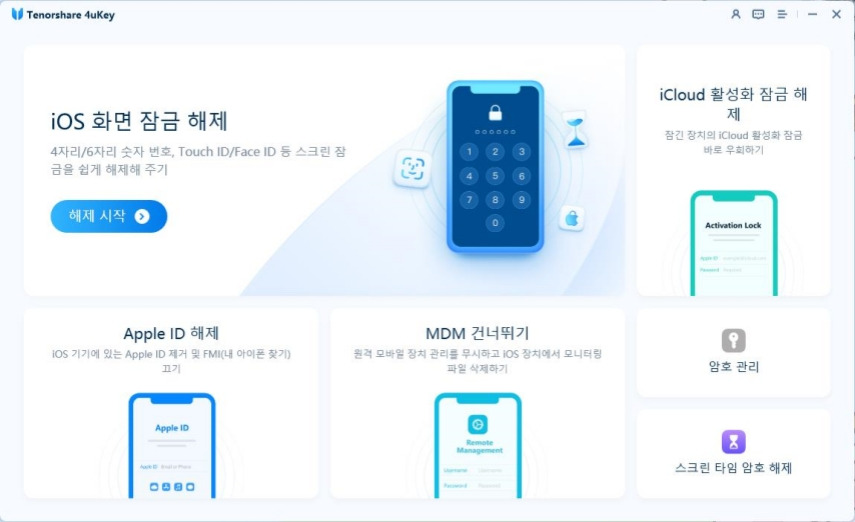
2. 이제 4uKey에서 최신 펌웨어 패키지를 다운로드하라는 안내가 뜰 거예요.
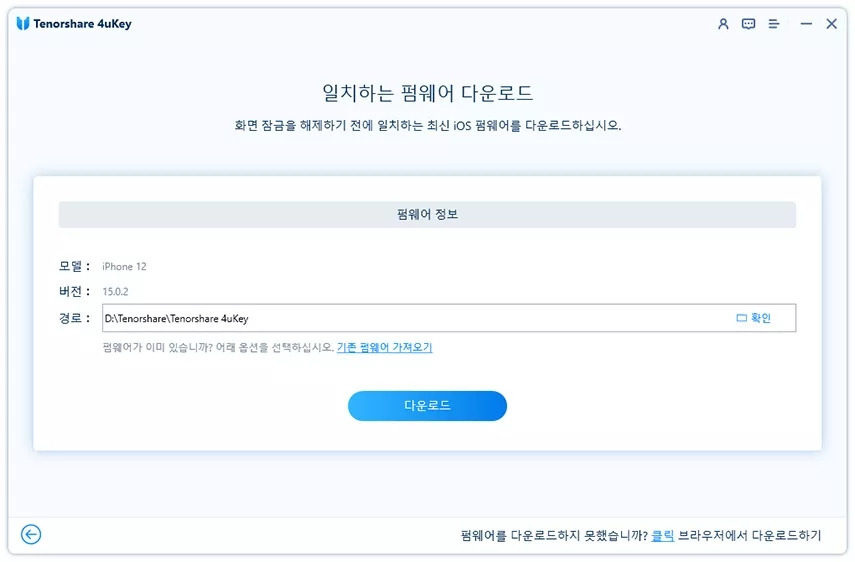
3. 펌웨어를 다운로드한 후, 프로그램이 아이폰의 잠금 암호를 해제하기 시작합니다. 과정이 끝나면 아이폰이 재부팅되고 "Hello" 화면이 나타나죠. 그렇게 간단하게 초기화가 완료됩니다.
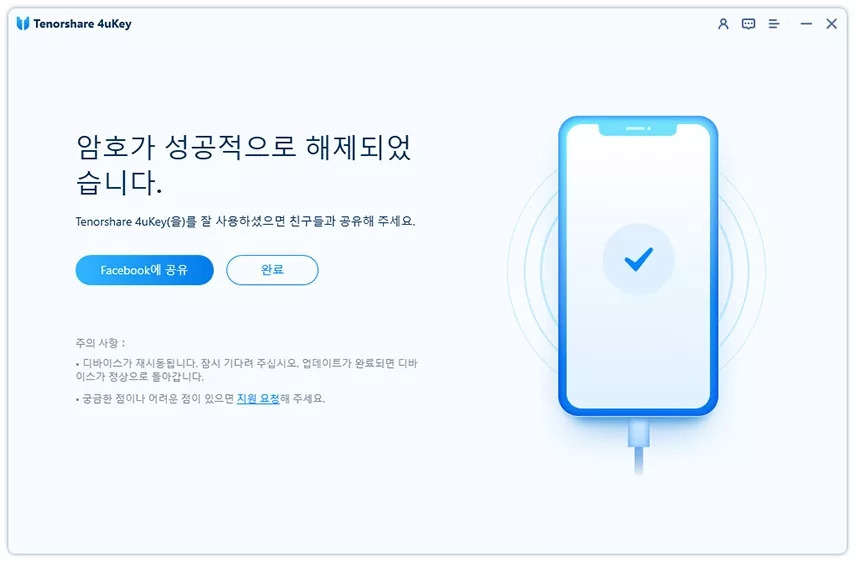
암호나 iTunes 없이 iPhone을 초기화하는 방법을 알려드렸어요. 물론, 어떤 분들은 iTunes나 iCloud를 이용해 초기화해야 할 수도 있겠지만, 개인적으로는 위에서 설명한 방법이 비밀번호 없이 iPhone을 공장 초기화하는 가장 편리한 방법이라고 생각합니다.
방법 2: 아이폰 아이튠즈 초기화 방법 [시간 소모]
비밀번호 없이 아이폰을 초기화하는 방법은 무엇인가요? 아이튠즈를 통해 아이폰을 초기화할 수도 있지만, 이전에 아이튠즈와 동기화한 경험이 있어야 합니다. 그리고 초기화 후 모든 데이터가 지워지기 때문에 꼭 아이폰을 백업해 주세요.
1. 먼저, 아이폰을 컴퓨터에 연결하고 아이튠즈를 열어주세요.
2. 그다음 요약 탭에서 "아이폰 복원" 옵션을 클릭하고, 팝업 확인 창에서 "아이폰 초기화"를 클릭하면 됩니다.
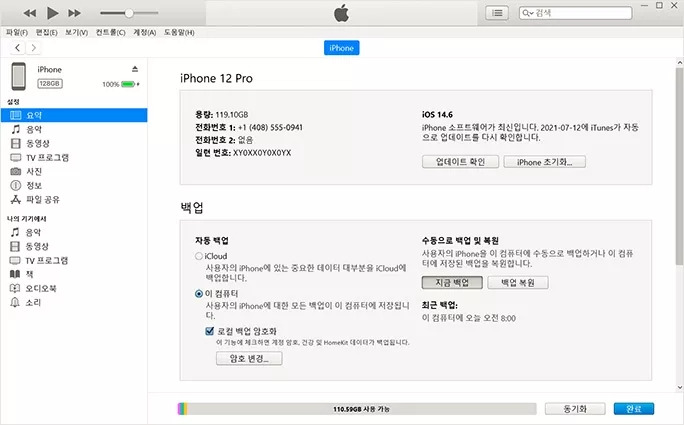
3. 프로세스가 완료될 때까지 기다리면 비밀번호 없이 아이폰에 접근할 수 있게 됩니다. 복원 후에는 iTunes에서 백업 복원을 클릭하여 최신 백업 파일로 아이폰을 복원하면 돼요.
방법 3: 아이클라우드에서 아이폰 초기화 비밀번호 없이 [애플 아이디 필수]
암호 없이 원격으로 아이폰을 초기화할 수도 있어요! 여기서 말하는 비밀번호는 아이클라우드 비밀번호가 아니라 아이폰의 화면 잠금 비밀번호를 의미해요. 이 방법을 사용하려면 먼저 기기에서 "나의 iPhone 찾기" 기능을 활성화해야 하고, Apple ID 암호도 기억하고 있어야 해요. 이 두 가지가 준비되면, 아이폰을 간편하게 초기화할 수 있답니다!
1. 컴퓨터 브라우저에서 icloud.com에 접속해 Apple ID와 비밀번호로 로그인해보세요.
2. 그 다음 "나의 iPhone 찾기"를 클릭하고 브라우저 상단의 "모든 장치"를 눌러주세요. 재설정하고 싶은 아이폰이 리스트에 나타나면 클릭하고, '아이폰 지우기' 옵션을 선택하면 돼요. 이렇게 하면 아이폰의 암호와 모든 데이터가 지워진답니다!
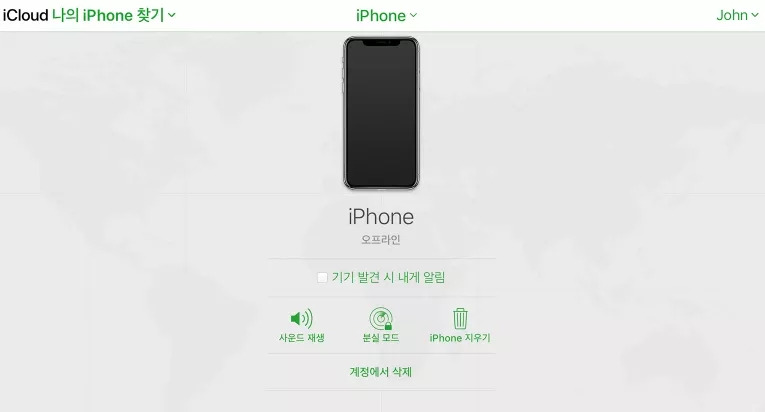
만약 애플 아이디 비밀번호를 잊었다면, Tenorshare 4uKey가 큰 도움이 될 수 있어요. 이 프로그램을 사용하면 애플 아이디 비밀번호 없이도 아이폰을 쉽게 재설정할 수 있답니다.
방법 4: 비밀번호를 알고 있을 때 아이폰 모든 설정 재설정
위에서 소개한 세 가지 방법은 비밀번호 없이 아이폰을 초기화할 때 정말 유용하죠. 하지만 만약 화면 잠금 비밀번호와 애플 아이디 비밀번호를 둘 다 알고 있다면, 아이폰 설정에서 직접 공장 초기화를 할 수도 있어요. 방법은 간단해요.
1. 먼저 설정 앱을 열고, 일반으로 들어가서 재설정을 선택하세요. 여기서 원하는 초기화 옵션을 탭하면 됩니다.
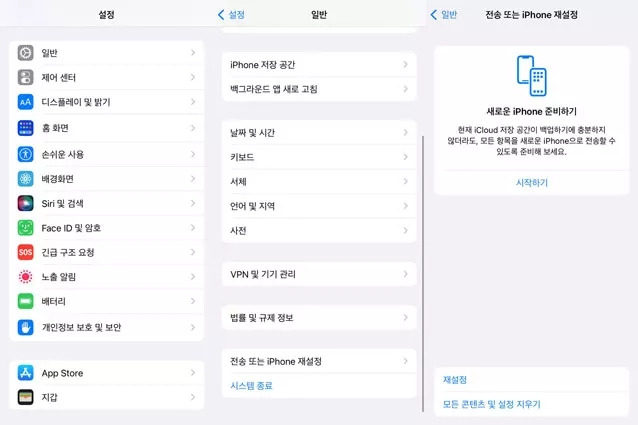
2. 초기화가 끝난 후, 아이클라우드 백업이 있다면 복원을 통해 데이터를 다시 불러올 수 있어요.
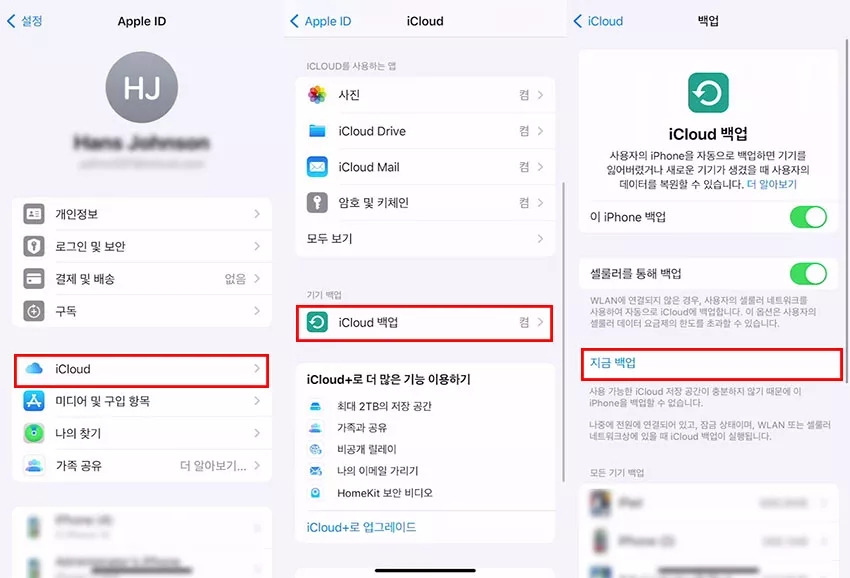
질문 1. 아이폰 공장 초기화를 하면 어떤 데이터가 삭제될까요?
공장 초기화를 하면 아이폰에 있는 모든 데이터가 사라져요. 복구하기 어렵지만, 아이클라우드나 아이튠즈 백업이 있다면 데이터를 다시 복원할 수 있답니다.
질문 2. 아이폰을 판매하거나 양도하기 전에 공장 초기화를 해야 할까요?
그럼요! 개인정보 보호를 위해 아이폰을 판매하거나 양도하기 전에 꼭 공장 초기화를 하는 게 좋아요.
질문 3. 주운 아이폰도 공장 초기화할 수 있을까요?
네, 주운 아이폰도 공장 초기화가 가능합니다. 예를 들어, Tenorshare 4uKey(테너쉐어 포유키) 같은 도구를 사용하면 비밀번호를 모르는 아이폰도 초기화하거나 잠금을 해제할 수 있어요.
여기까지 비밀번호 없이 아이폰을 공장 초기화하는 다양한 방법을 소개해드렸어요. 개인적으로는 Tenorshare 4uKey(테너쉐어 포유키)를 추천드리고 싶어요. 비밀번호 없이 간편하게 초기화할 수 있어서 정말 유용하답니다. 물론 iTunes나 iCloud를 통해서도 초기화할 수 있는 방법이 있으니, 상황에 맞게 선택해보세요. 참고로 아이패드도 비밀번호 없이나 iTunes를 이용해 공장 초기화가 가능하니 알아두시면 좋겠죠?

'아이폰 이슈 해결 꿀팁' 카테고리의 다른 글
| 아이폰 암호 자동완성 안될 때와 비밀번호 잊어버렸을때 해결 방법 (2) | 2024.11.14 |
|---|---|
| iCloud 비밀번호없이 아이패드 초기화 방법 4가지 (4) | 2024.11.12 |
| 아이폰 컴퓨터 연결 안됨 문제 해결 꿀팁 (2) | 2024.11.12 |
| iOS 18/17에서 아이클라우드 사진 동기화 안됨? 해결법 및 대안 소개 (1) | 2024.11.07 |
| 아이폰15/16 마이그레이션 오류 및 해결 방법 (3) | 2024.11.06 |



